Als Google Cloud Platform (GCP) Benutzer können Sie Ihre Ressourcen und Anwendungen über die Webkonsole verwalten. Aber was ist, wenn Sie Aufgaben automatisieren oder Google Cloud über die Befehlszeile verwalten möchten? Keine Sorge! Das gcloud Befehlszeilen-Interface (gcloud CLI) Tool ist genau das, was Sie brauchen.
In diesem Tutorial erfahren Sie, wie Sie das gcloud CLI auf Ihrem Rechner installieren und mit einigen grundlegenden Befehlen zur Verwaltung von GCP-Ressourcen beginnen können.
Bleiben Sie dran und verbessern Sie Ihre GCP-Ressourcenverwaltung!
Voraussetzungen
Dieses Tutorial wird eine praktische Demonstration sein. Um mitzumachen, stellen Sie sicher, dass Sie Folgendes haben:
A Google Cloud account with active billing – A free trial will suffice if you do not have one yet.
A Windows 10 machine with an internet connection. This tutorial uses the 21H2 version.
Docker auf Ihrem Rechner installiert.
Herunterladen und Installieren des gcloud CLI
Wenn Sie ein CLI-orientierter Benutzer sind, können Sie das gcloud CLI mit dem Google Cloud SDK Installer installieren. Dieser plattformübergreifende Installer installiert das gcloud CLI zusammen mit anderen Google Cloud SDK-Tools.
1. Öffnen Sie Ihren bevorzugten Webbrowser und laden Sie den Installer herunter von Google Cloud herunter.
Alternativ können Sie PowerShell als Administrator öffnen und den folgenden Befehl ausführen, um die neueste stabile Version des gcloud CLI-Installationsprogramms herunterzuladen. Dieser Befehl gibt keine Ausgabe aus, sondern startet automatisch den Google Cloud CLI-Setup-Assistenten.
2. Nachdem der Download abgeschlossen ist, öffnen Sie das Installationsprogramm, das den Google Cloud CLI-Setup-Assistenten (Schritt drei) öffnet. Falls das Installationsprogramm nicht geöffnet wird, führen Sie es als Administrator aus.
3. Im Google Cloud CLI-Setup-Assistenten aktivieren Sie das erste Kontrollkästchen, wie unten gezeigt, und klicken Sie auf Weiter. Diese Option ermöglicht die Aktivierung des Bildschirmlesemodus.
Durch Aktivieren dieser Option können Sie einen Bildschirmleser verwenden, um Ihre Bildschirmleseerfahrung während der Installation zu optimieren, beispielsweise durch Anzeige einer Fortschrittsleiste.
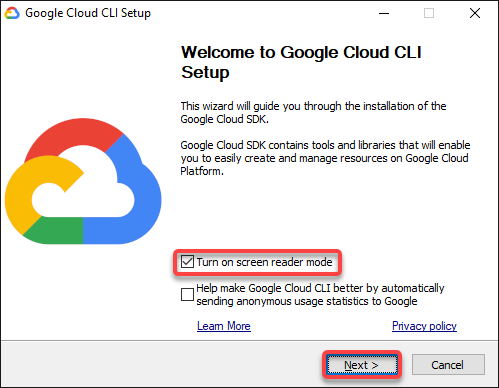
4. Lesen Sie nun die Lizenzbedingungen und klicken Sie auf Ich stimme zu, um den Lizenzvertrag zu akzeptieren.
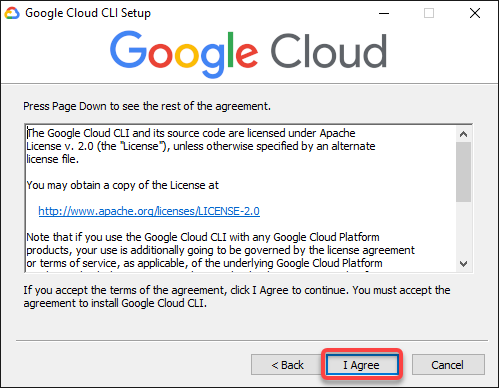
5. Nachdem Sie zugestimmt haben, wählen Sie den Installationsmodus (Einzelbenutzer) aus und klicken Sie auf Weiter.
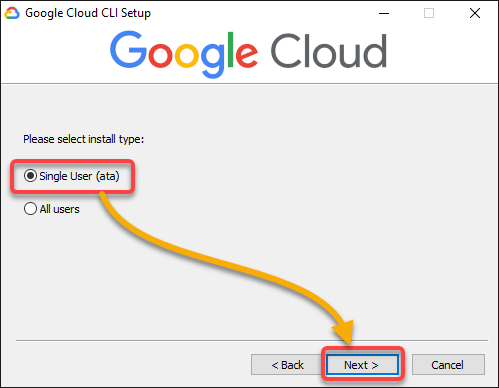
6. Wählen Sie anschließend den Installationsort aus und klicken Sie auf Weiter.
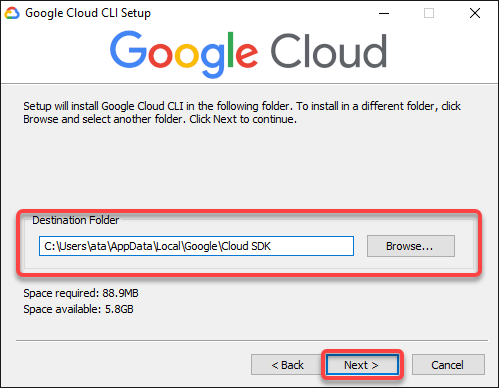
7. Aktivieren Sie alle Kontrollkästchen und klicken Sie auf Installieren, um alle benötigten Abhängigkeiten zu installieren, einschließlich Python v3 und den Cloud Tools für PowerShell.
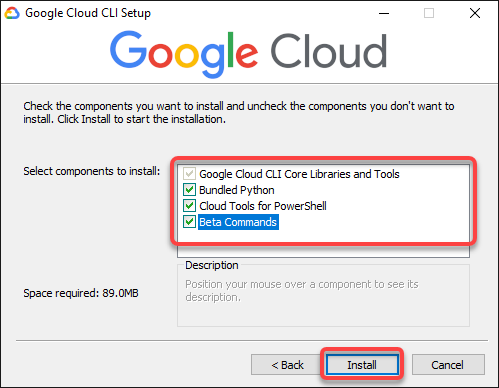
Wie Sie unten sehen können, lädt und installiert der Installer alle erforderlichen Abhängigkeiten und den CLI-Kern herunter. Dieser Vorgang kann einige Minuten dauern, um abzuschließen.
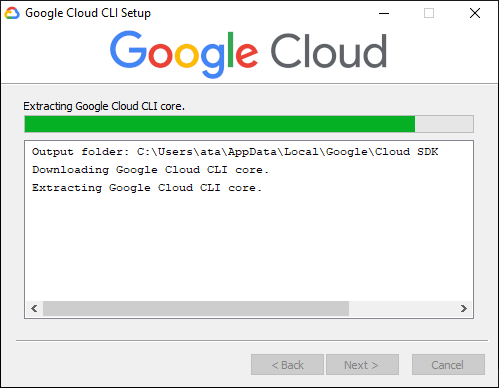
8. Nach der Installation klicken Sie auf Weiter, um fortzufahren.
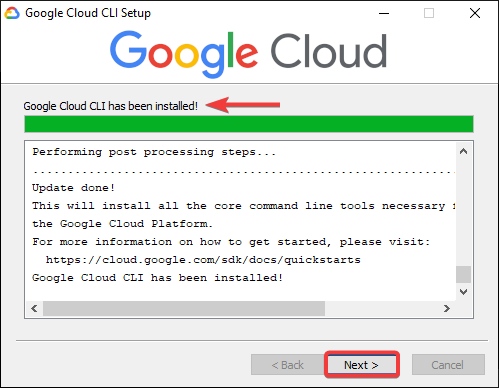
9. Schließlich aktivieren Sie alle Kontrollkästchen unten und klicken auf Fertig stellen, um die Installation abzuschließen.
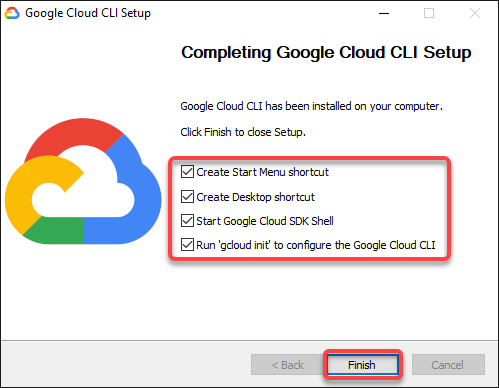
A command prompt window opens automatically after the installation, as shown below. This prompt is where you will later configure the gcloud CLI.
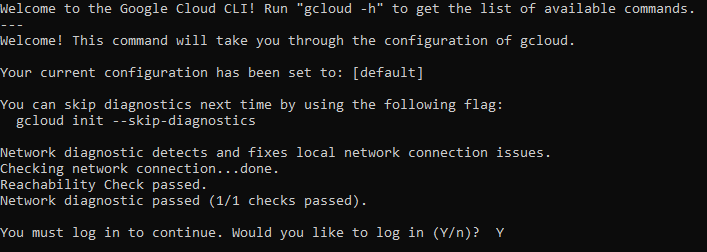
Konfigurieren des gcloud CLI
Nach der Installation des gcloud CLI müssen Sie das gcloud CLI immer noch konfigurieren, um sicherzustellen, dass es korrekt funktioniert, indem Sie das SDK initialisieren und Ihre Anmeldeinformationen einrichten.
1. Geben Sie Y ein und drücken Sie die Eingabetaste im Befehlsfenster.
Wenn Sie diese Aufforderung akzeptieren, wird ein neuer Tab in Ihrem Standard-Webbrowser geöffnet, der Sie auffordert, sich in Ihrem Google-Konto anzumelden (Schritt zwei).
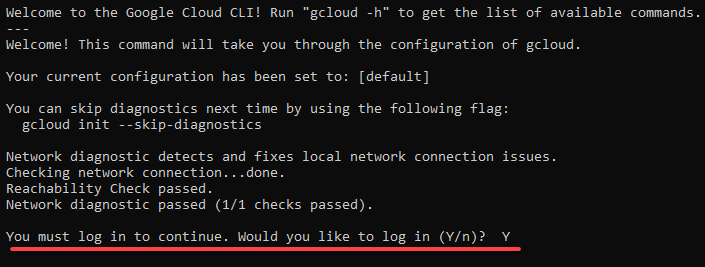
2. Melden Sie sich in Ihrem Google-Konto an, um fortzufahren.
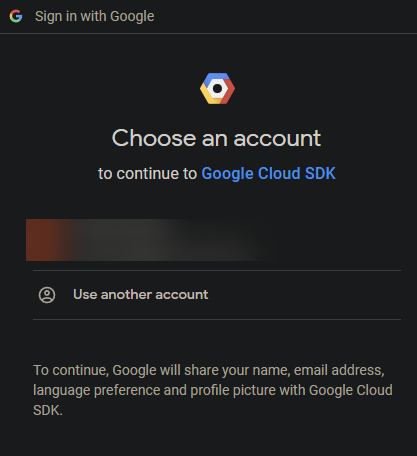
3. Klicken Sie auf Zulassen, um dem Google Cloud SDK die erforderlichen Berechtigungen zu erteilen.
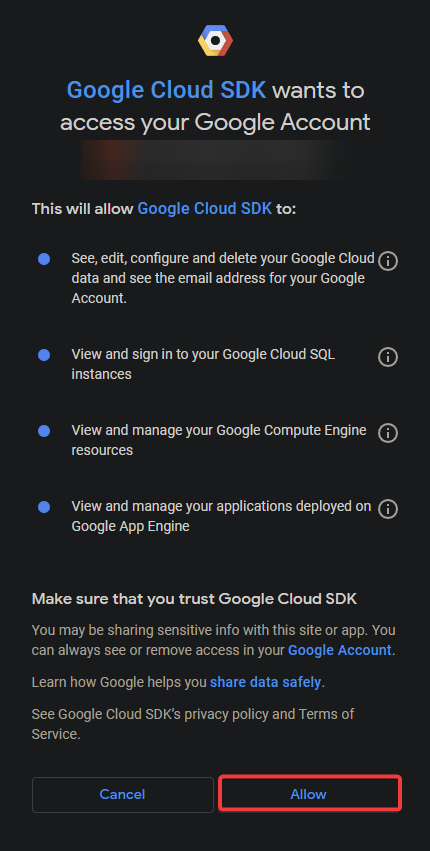
Sie sehen eine Seite ähnlich der unten gezeigten in Ihrem Webbrowser. Diese Seite bestätigt, dass Sie sich erfolgreich in Ihrem GCP-Konto angemeldet und authentifiziert haben, um das gcloud CLI zu verwenden.
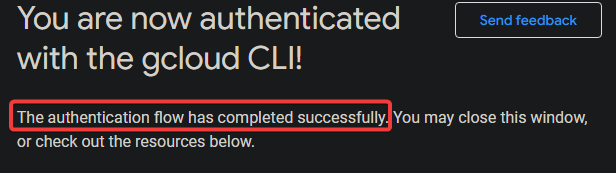
4. Geben Sie jetzt 3 in das Befehlsfenster ein und drücken Sie die Eingabetaste, um ein neues Projekt zu erstellen. Dieses Projekt wird verwendet, um Ihre GCP-Ressourcen zu hosten.
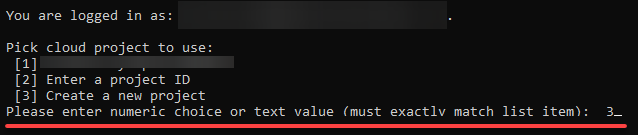
5. Geben Sie eine Projekt-ID (eindeutig in Ihrem GCP-Konto) für Ihr Projekt ein und drücken Sie die Eingabetaste. In diesem Tutorial wird die Projekt-ID namens gcp-gcloud-cli-demo verwendet.
Beachten Sie, dass die Projekt-ID zwischen sechs und 30 Zeichen lang sein muss und Kleinbuchstaben, Ziffern und Bindestriche enthalten kann.

An diesem Punkt ist die gcloud CLI erfolgreich auf Ihrem Gerät installiert und einsatzbereit, wie unten gezeigt. Sie können nun dieses Tool verwenden, um Ihre GCP-Ressourcen über die Befehlszeile zu verwalten.

6. Führen Sie als nächstes den untenstehenden Befehl aus, um –help mit der gcloud CLI zu erhalten.
Wenn alles gut geht, erhalten Sie dieselbe Ausgabe wie unten gezeigt.
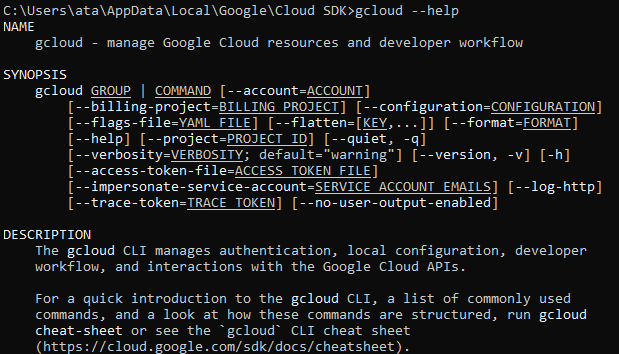
Installation der gcloud CLI über die versionierten Archive
Wenn Sie lieber eine bestimmte Version der gcloud CLI installieren möchten, können Sie versionierte Archive verwenden. Diese Methode hilft bei der Installation einer älteren Version der CLI oder wenn Sie die gcloud CLI mit einem Skript in Ihrer CI/CD-Pipeline verwenden möchten.
Versionierte Archive sind wie eine portable Version der gcloud CLI. Sie können diese Archive herunterladen und an einem beliebigen Ort auf Ihrem Gerät extrahieren. Da diese Archive eigenständig sind, benötigen sie keine zusätzlichen Abhängigkeiten.
A list of versioned archives of the gcloud CLI is available for Linux, macOS, and Windows.
Um die gcloud CLI mithilfe eines versionierten Archivs zu installieren, befolgen Sie die folgenden Schritte:
1. Navigieren Sie zur offiziellen Seite mit der Liste der versionierten Archive der gcloud CLI.
2. Laden Sie ein kompatibles Archiv der gcloud CLI herunter. Sie können jedes andere Archiv basierend auf Ihrem Betriebssystem und Ihrer Architektur auswählen. Die Wahl dieses Tutorials ist jedoch das Windows 64-Bit (x86_64) Archiv mit gebündeltem Python.
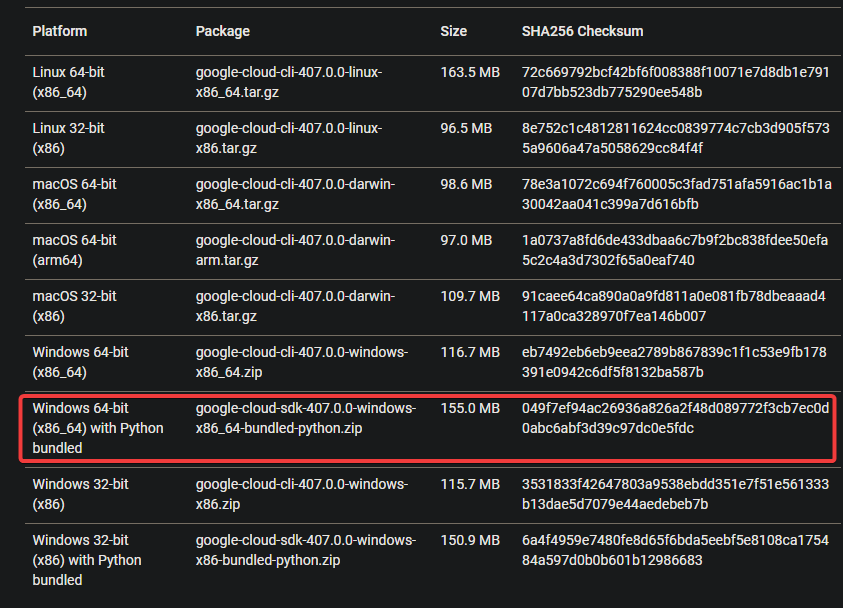
3. Sobald der Download abgeschlossen ist, extrahieren Sie das Zip-Archiv an einen beliebigen Ort auf Ihrem Computer.
Öffnen Sie ein Eingabeaufforderungsfenster, wechseln Sie zum Extraktionsort des Archivs und führen Sie den folgenden Befehl aus, um die gcloud CLI zu installieren.
Tippen Sie Y ein und drücken Sie Enter, um Google bei der Verbesserung dieses Tools zu unterstützen. Oder tippen Sie N ein und drücken Sie Enter, um diese Aufforderung zu überspringen.
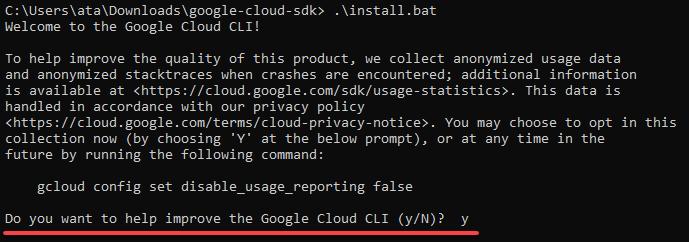
5. Geben Sie nun Y ein und drücken Sie Enter, um die gcloud CLI in allen Eingabeaufforderungsfenstern verfügbar zu machen. Oder geben Sie N ein und drücken Sie Enter, um dieses Tool nur im aktuellen Eingabeaufforderungsfenster zu verwenden.
Unabhängig von Ihrer Wahl kann ein Neustart Ihrer Shell erforderlich sein.
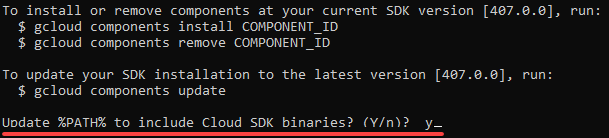
Führen Sie abschließend den folgenden Befehl aus, um das SDK zu initialisieren (gcloud init) und Ihre Anmeldeinformationen zu konfigurieren.
Wiederholen Sie die Schritte drei bis fünf des Abschnitts „Konfigurieren der gcloud CLI“, um Ihre Anmeldeinformationen zu konfigurieren.
Zu diesem Zeitpunkt haben Sie die gcloud CLI erfolgreich auf Ihrem Computer installiert.
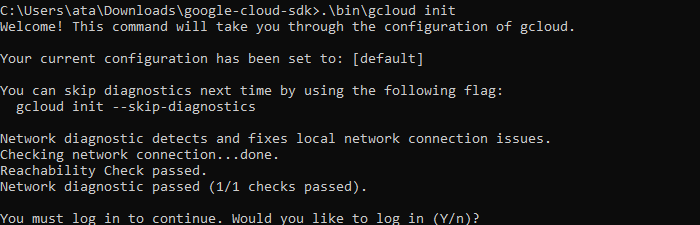
Installation der gcloud CLI mit Docker
Docker ist eine Containerisierungsplattform, die Anwendungen verpacken und bereitstellen kann. Docker ist ein ausgezeichnetes Werkzeug für Entwickler, die neue Technologien ausprobieren möchten, ohne ihre lokale Entwicklungsumgebung zu beeinträchtigen.
Google stellt ein Docker-Image bereit, das die gcloud CLI enthält und wöchentlich mit der neuesten Version der gcloud CLI aktualisiert wird.
Um die gcloud CLI mit Docker zu installieren:
1. Führen Sie den folgenden docker pull-Befehl in PowerShell aus, um das neueste gcloud CLI Docker-Image zu ziehen und zu installieren.
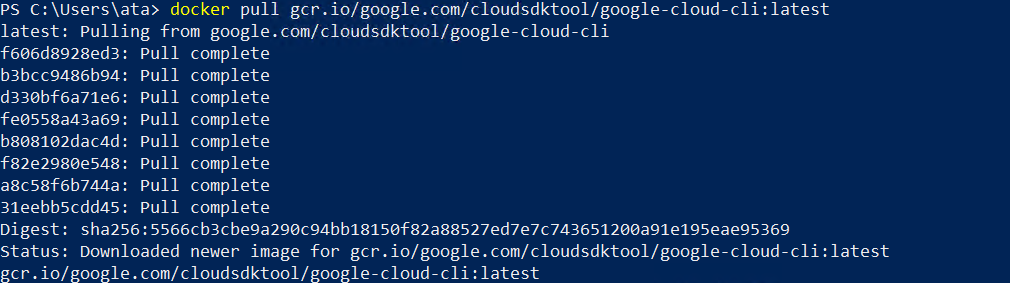
Alternativ können Sie die Liste der verfügbaren gcloud CLI Docker-Images überprüfen und die unten stehenden Befehle ausführen, um das entsprechende Image aus GCR zu ziehen. In diesem Beispiel installiert der folgende Befehl das gcloud CLI in der Version 370.0.0.
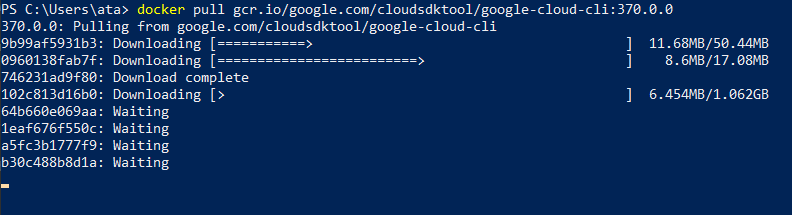
2. Führen Sie anschließend den folgenden docker run-Befehl aus, um die Installation der gcloud CLI zu überprüfen. Dieser Befehl startet einen Container unter Verwendung des gcloud CLI Docker-Images und gibt die Version der gcloud CLI innerhalb des Containers aus.
Vielleicht haben Sie eine bestimmte Version von gcloud CLI installiert. In diesem Fall führen Sie den gleichen Befehl unten aus, stellen Sie jedoch sicher, dass Sie das latest-Tag durch die tatsächliche Version von gcloud CLI ersetzen (z.B. 370.0.0).
Wie Sie unten sehen können, wird die neueste Version des gcloud SDK und CLI angezeigt. Beachten Sie jedoch, dass Ihre Version möglicherweise unterschiedlich ist, da das Image aktualisiert wird.
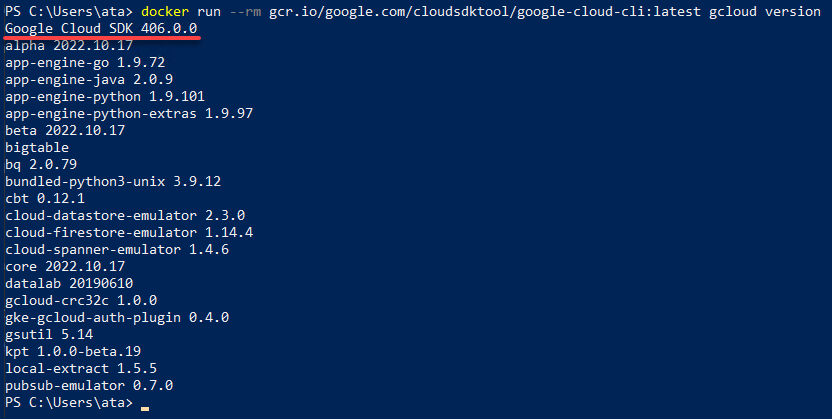
Nachfolgend können Sie die installierte spezifische Version von gcloud CLI bestätigen.
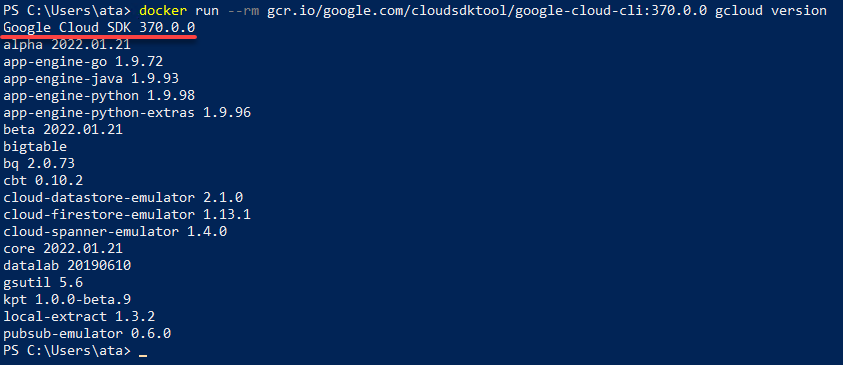
3. Führen Sie den folgenden Befehl aus, um das SDK zu initialisieren und Ihre Anmeldeinformationen zu konfigurieren.
Ihre Anmeldeinformationen werden im gcloud-config-Container gespeichert, den Sie in zukünftigen Sitzungen verwenden können.
4. Befolgen Sie abschließend die Schritte im Abschnitt „Konfigurieren des gcloud CLI“, um Ihre Anmeldeinformationen zu konfigurieren.
Verwalten von gcloud-Komponenten
Jetzt haben Sie das gcloud CLI auf Ihrem Computer installiert. Erkunden Sie einige Beispiele für die Verwendung dieses Tools und die Verwaltung Ihrer Google Cloud.
Eine der wichtigsten Funktionen des gcloud CLI ist die Möglichkeit, Cloud SDK-Komponenten zu verwalten. Diese Komponenten sind einzelne Tools und Bibliotheken, die das Cloud SDK ausmachen.
1. Führen Sie den folgenden gcloud-Befehl im Eingabeaufforderungsfenster aus, um alle verfügbaren Komponenten und ihre Versionsnummern aufzulisten.
Wählen Sie eine ID der Komponente aus, die Sie installieren möchten.
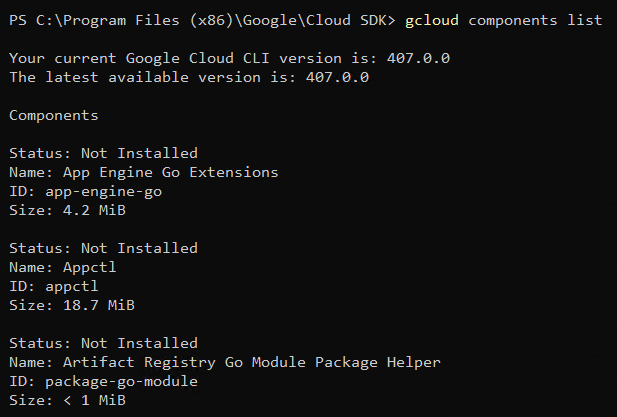
2. Führen Sie anschließend den folgenden Befehl aus, um eine neue Komponente herunterzuladen und zu installieren. Die Wahl dieses Tutorials fällt auf den Cloud Bigtable Emulator mit der Komponenten-ID bigtable.
Geben Sie Y ein und drücken Sie die Eingabetaste, um fortzufahren.
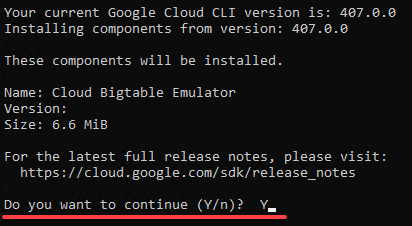
3. Nach der Installation führen Sie den folgenden Befehl aus, um alle installierten Komponenten auf ihre neueste Version zu aktualisieren.

4. Führen Sie nun den unten stehenden Befehl aus, um eine nicht benötigte Komponente zu entfernen. In diesem Beispiel entfernt der folgende Befehl die Google Cloud CRC32C-Hash-Tool-Komponente (gcloud-crc32c).

Erstellen einer virtuellen Maschineninstanz mit gcloud CLI
Ob Sie nun eine einfache Testumgebung erstellen möchten, um Ihren Computer nicht zu gefährden, oder Ihren eigenen Server einrichten möchten, eine virtuelle Maschine (VM) erledigt den Job. Glücklicherweise können Sie mit dem gcloud CLI eine der wichtigsten Aufgaben erledigen: das Erstellen einer neuen VM-Instanz.
Um eine VM mit gcloud CLI zu erstellen:
1. Führen Sie den unten stehenden Befehl aus, um alle öffentlichen Compute-Images anzuzeigen.
Notieren Sie sich die Bildfamilie und das Projekt für das Bild, das Sie verwenden möchten.
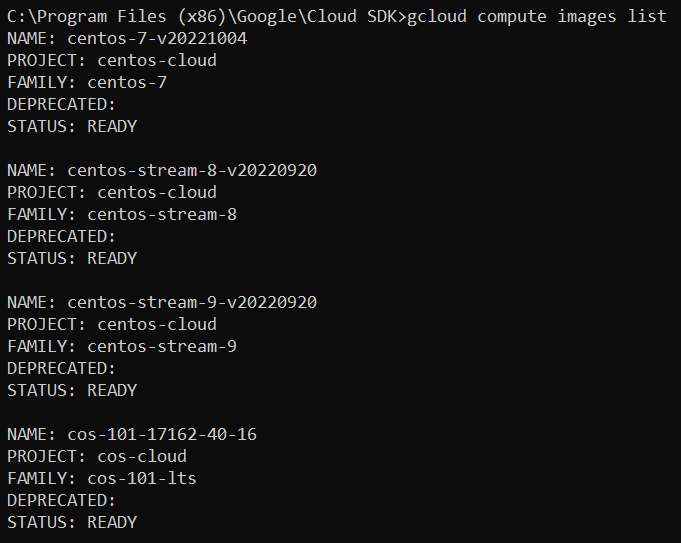
2. Führen Sie als nächstes den unten stehenden Befehl aus, um alle in Ihrer Region verfügbaren Maschinentypen sowie die Anzahl der CPUs und den Speicher für jeden Typ anzuzeigen.
Notieren Sie sich den Namen des Maschinentyps, den Sie verwenden möchten.
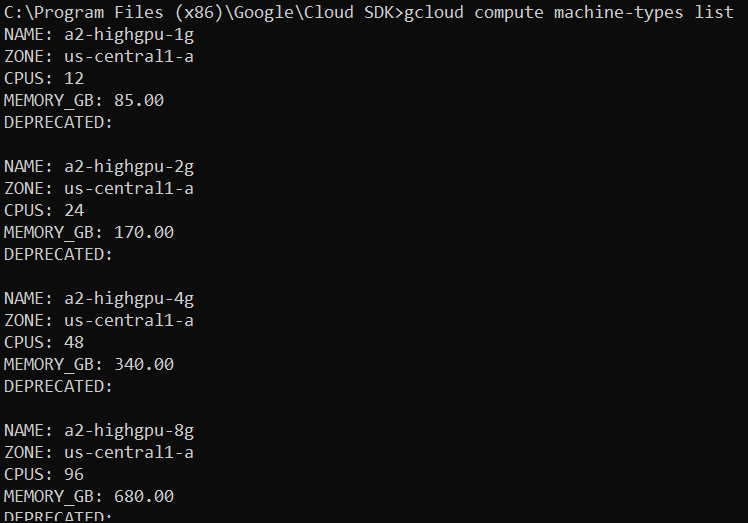
3. Führen Sie nun den folgenden Befehl aus, um eine neue VM-Instanz (Compute-Instanz) mit dem Namen gcloud-cli-demo-vm gemäß den in den Schritten eins und zwei notierten Details zu erstellen.
| Image Family | –image-family=centos-7 |
| Image Project | –image-project=centos-cloud |
| Machine Type | –machine-type=t2d-standard-4 |
Die Erstellung der VM-Instanz dauert einige Minuten. Sobald erstellt, können Sie den Status der Instanz (läuft) wie unten gezeigt überprüfen.

4. Führen Sie nun den folgenden gcloud compute-Befehl aus, um die VM-Instanz (gcloud-cli-demo-vm) genauer zu beschreiben.
Zum Schluss führen Sie den folgenden Befehl aus, um die VM-Instanz (gcloud-cli-demo-vm) zu löschen.
Geben Sie Y ein und drücken Sie die Eingabetaste, um das Löschen der angegebenen VM-Instanz zu bestätigen.

Schlussfolgerung
Die Verwaltung von Google Cloud-Ressourcen kann herausfordernd sein, insbesondere wenn Sie zu viele haben. Die gute Nachricht ist, dass Sie in diesem Tutorial gelernt haben, wie leistungsfähig gcloud CLI ist, um Ihre Ressourcen zu verwalten. Sie haben gelernt, wie Sie gcloud CLI installieren und konfigurieren und es verwenden, um Komponenten zu verwalten und VM-Instanzen in Google Cloud zu erstellen.
Dieses Tutorial hat nur die Spitze des Eisbergs behandelt. Der gcloud CLI bietet viele weitere Funktionen. Mit diesem neu erlangten Wissen, warum nicht die Einsatzbereitschaft erhöhen und einige dieser Funktionen auf eigene Faust erkunden? Vielleicht verwenden Sie gcloud CLI, um Speicherbuckets zu verwalten, IAM-Rollen für Benutzer festzulegen und sogar Anwendungen bereitzustellen?IAM-Rollen und sogar Anwendungen bereitzustellen? Der Himmel ist die Grenze!













